Connettere l’unità a uno smartphone tramite, Wi-fi (seconda volta e successive) – Teac DR-44WL User Manual
Page 58
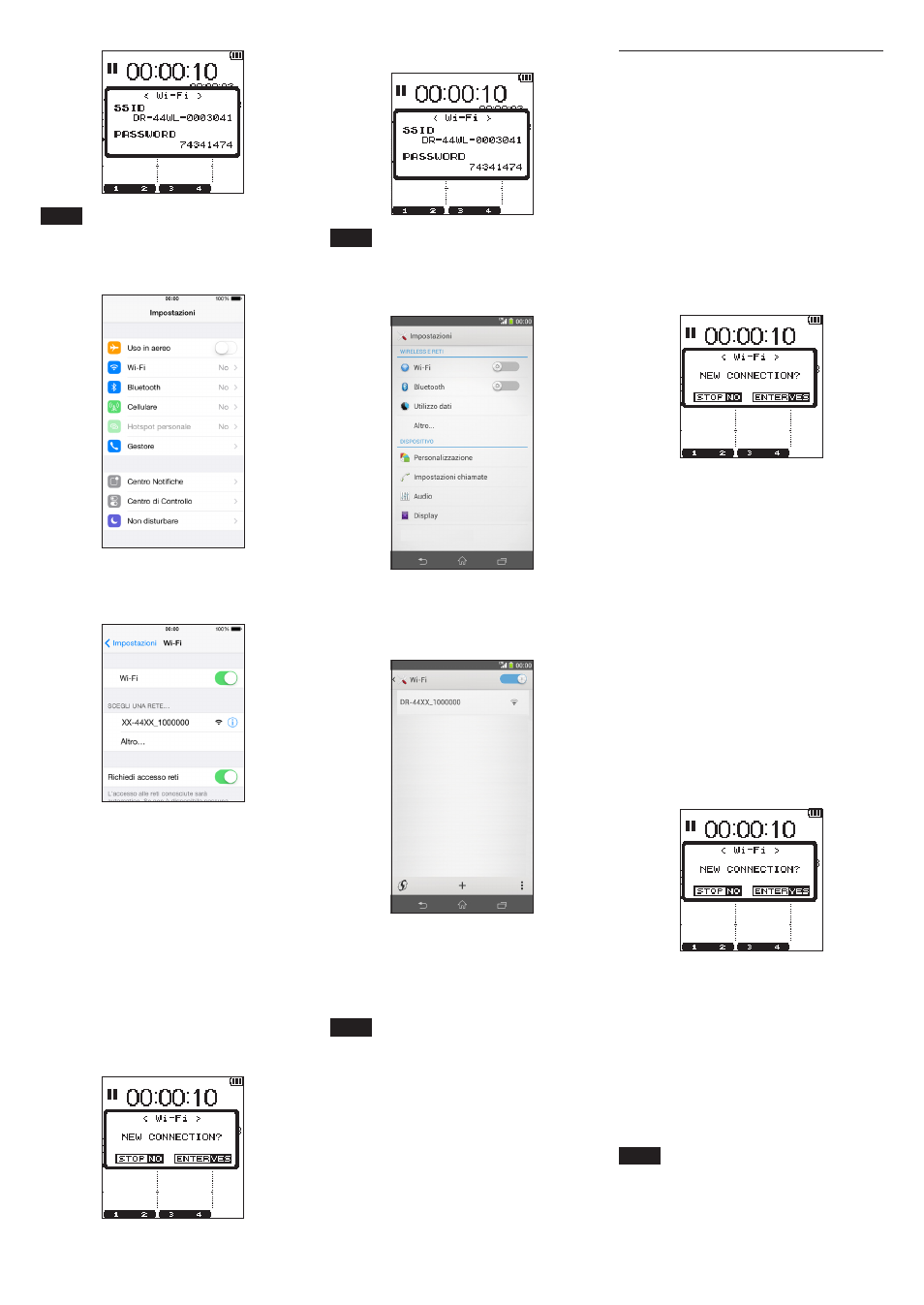
58
TASCAM DR-44WL
NOTA
“SSID” è il nome del punto di accesso LAN
senza fili (dispositivo LAN wireless).
4. Sul dispositivo iOS, selezionare “Impostazioni”
w
“Wi-Fi”.
5. Quando si attiva la connessione Wi-Fi sul
dispositivo iOS, viene visualizzato un elenco di
SSID dei dispositivi Wi-Fi. Selezionare l’identifi-
catore SSID visualizzato sul display dell’unità.
6. Sul dispositivo iOS viene visualizzata una
schermata in cui si chiede di immettere la
password. Inserire la password mostrata sul
display dell’unità.
7. Viene stabilita una connessione Wi-Fi tra l’unità
e lo smartphone e l’indicatore Wi-Fi si illumina.
Se si utilizza un dispositivo Android
1. Premere il pulsante Wi-Fi fino a quando l’indi-
catore Wi-Fi lampeggia.
Un messaggio NEW CONNECTION?
appare sul display a indicare la presenza di una
nuova connessione.
2. Verrà effettuata una connessione ad un nuovo
smartphone, quindi premere il pulsante
ENTER/MARK.
3. “SSID” e “PASSWORD” appaiono sul display.
NOTA
“SSID” è il nome del punto di accesso LAN
senza fili (dispositivo LAN wireless).
4. Sul dispositivo Android, selezionare
“Impostazioni” w “Wi-Fi”.
5. Quando si attiva la connessione Wi-Fi sul
dispositivo Android, viene visualizzato un
elenco di SSID dei dispositivi Wi-Fi. Selezionare
l’identificatore SSID visualizzato sul display
dell’unità.
6. Sul dispositivo Android viene visualizzata una
schermata in cui si chiede di immettere la
password. Inserire la password mostrata sul
display dell’unità.
7. Viene stabilita una connessione Wi-Fi tra l’unità
e lo smartphone e l’indicatore Wi-Fi si illumina.
NOTA
Le operazioni da svolgere per i dispositivi
Android descritte in precedenza si riferiscono
agli smartphone. Per i dettagli, consultare il
manuale per l’uso dello smartphone.
Connettere l’unità a uno smart-
phone tramite Wi-Fi (seconda
volta e successive)
Dopo aver connesso l’unità allo smartphone, sarà
possibile riconnetterla di nuovo in futuro semplice-
mente selezionando l’identificatore SSID.
Se si utilizza un dispositivo iOS
1. Premere il pulsante Wi-Fi sull’unità fino a
quando l’indicatore Wi-Fi lampeggia.
Un messaggio NEW CONNECTION?
appare sul display a indicare la presenza di una
nuova connessione.
2. Verrà effettuata una connessione ad uno smart-
phone previamente connesso, quindi premere
il pulsante 8/HOME.
3. Il messaggio a comparsa sul display scompare e
l’unità rimane in attesa della connessione a uno
smartphone.
4. Sul dispositivo iOS, selezionare “Impostazioni”
w
“Wi-Fi”.
5. Quando si attiva la connessione Wi-Fi sul
dispositivo iOS, viene visualizzato un elenco di
SSID dei dispositivi Wi-Fi. Selezionare l’identifi-
catore SSID visualizzato sul display dell’unità.
6. Viene stabilita una connessione Wi-Fi tra l’unità
e lo smartphone e l’indicatore Wi-Fi si illumina.
Se si utilizza un dispositivo Android
1. Premere il pulsante Wi-Fi sull’unità fino a
quando l’indicatore Wi-Fi lampeggia.
Un messaggio NEW CONNECTION?
appare sul display a indicare la presenza di una
nuova connessione.
2. Verrà effettuata una connessione ad uno smart-
phone previamente connesso, quindi premere
il pulsante 8/HOME.
3. Il messaggio a comparsa sul display scompare e
l’unità rimane in attesa della connessione a uno
smartphone.
4. Sul dispositivo Android, selezionare
“Impostazioni” w “Wi-Fi”.
5. Quando si attiva la connessione Wi-Fi sul
dispositivo Android, viene visualizzato un
elenco di SSID dei dispositivi Wi-Fi. Selezionare
l’identificatore SSID visualizzato sul display
dell’unità.
6. Viene stabilita una connessione Wi-Fi tra l’unità
e lo smartphone e l’indicatore Wi-Fi si illumina.
NOTA
Le operazioni da svolgere per i dispositivi
Android riportate in precedenza si riferiscono
agli smartphone. Per i dettagli, consultare il
manuale per l’uso dello smartphone.